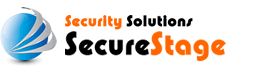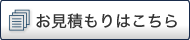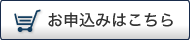Microsoft Internet Information Server 8(IIS 8.0)
<ご注意>本文書の内容は、弊社環境下をもとにした解説となります。お客様の環境下によっては、手順や画面表示が異なる場合がありますことを予め御了承ください。
- インターネットインフォメーションサービス (IIS) を起動します。 (既に起動済みの場合は、②にお進みください。)
- 左のメニューからサーバ名を選択し、画面の中にある[ サーバ証明書 ]のアイコンをクリックします。
- 右のメニューから[ 証明書の要求の作成… ] をクリックします。
 【拡大図】
【拡大図】
- 識別名プロパティを設定する画面が表示されます。
以下の画像赤丸①の欄に必要な情報を入力し、②の[ 次へ(N) ]のボタンをクリックします。 -
 【拡大図】
【拡大図】
- ※すべて半角英数字で入力します。
- ※日本語、全角2バイト文字や以下の特殊記号は使用いただけません。 < > ~ ! @ # $ % ^ * / \ ( ) ? &
- ※サブドメイン無制限(ワイルドカード)をご利用の場合は、一般名(M)にアスタリスク[*]を含め入力します。
例: *.securestage.com - ※[www有り]に有効なSSL証明書は[wwwなし]にも用いる事が可能ですが、[wwwなし]のみの場合[www有り]に用いる事ができません。
DN フィールド 説明 例 一般名(M)/
Common Name申請するサーバ証明書のコモンネームを入力します。
[http://]は入力不要です。- www有りの場合
- www.securestage.com
- wwwなしの場合
- securestage.com
- サブドメインの場合
- japan.securestage.com
- サブドメイン無制限の場合
- *.securestage.com
組織(O)/Organization 会社名・組織名を入力します。
CO.,LTD、LLC等の記載必要です。Taka Enterprise Ltd 組織単位(OU)(U)/
Organization Unit部署名を入力します。<br>SSL証明書には特に反映されません。 SSL Dept 市区町村(L)/
City or Locality市区町村を入力します。
町名番地は不要です。Shnjuku-ku 都道府県(S)/
State or Province都道府県を入力します。 Tokyo
県名のみ入力。-ken,-Fuは不要です。
国/地域(R)/Country 英字2文字の国名を入力します。
日本は[JP]になります。JP - 暗号化サービスプロバイダーのプロパティを設定する画面が表示されます。
[ 暗号化サービスプロバイダー(S) ][ Microsoft RSA SChannel Cryptography Provider ] 、[ ビット長(B) ][ 2048 ]を選択し[ 次へ(N) ]をクリックします。
 【拡大図】
【拡大図】
- 証明書の要求ファイル名を設定する画面が表示されます。
保存先の指定は任意となりますが、 以後の管理が行いやすいデスクトップへの保存、保存形式はテキストを選択することで、後で簡単にCSRを開くことが可能です。
1)[ 証明書の要求ファイル名を設定してください(R) ]の「…」をクリックします。
 【拡大図】
【拡大図】
2)保存するためのファイル名を指定する画面が表示されます。
左のメニューから[ デスクトップ ]をクリックし、[ ファイル名(N) ]を入力し、[ *.txt ]を選択、[ 開く(O) ]をクリックします。
 【拡大図】
【拡大図】
3)[ 証明書の要求ファイル名を設定してください(R) ]のCSRの保存先とファイル名を確認し、[ 終了(F) ]をクリックします。
 【拡大図】
【拡大図】
- CSRの確認
-
CSRファイルは⑦で指定した保存先にあります。
※CSRの情報は以下の様に[ -----BEGIN NEW CERTIFICATE REQUEST----- ]から始まり、
[ -----END NEW CERTIFICATE REQUEST----- ]までを指し、 先頭の[ -----("-" 5個) ]の部分?後尾の「 -----("-"5個 ) ]の部分までを必ず含める必要があります。
※[ -----BEGIN NEW CERTIFICATE REQUEST----- ]の文字列はご利用のサーバーOSにより以下のように若干異なる場合があります。 - ※パターン1
-----BEGIN NEW CERTIFICATE REQUEST-----
・・・暗号化情報・・・
-----END NEW CERTIFICATE REQUEST----- - ※パターン2
-----BIGIN CERTIFICATE REQUEST-----
・・・暗号化情報・・・
-----END CERTIFICATE REQUEST----- -
CSR 確認画面にて作成頂いたCSRの内容をご確認頂けます。
- CSR情報の送付
-
「よくあるCSR作成エラー」をご参照の上で、作成されたCSRに問題がない場合には、CSR情報を所定のオンラインフォームから、弊社に送信します。